Windows 7 (șapte) de ajustare

Între timp, nu putem face rău să învețe de tuning „șeptari“, deoarece instalarea ne-am însușit deja și pregătit mental pentru toate farmecele unui nou sistem de operare, dar să-l tot, ai ceva de lucru.
În primul rând, trebuie să învățăm cum să salvați starea sistemului de operare, astfel încât mai târziu să poată fi restabilită după o manipulare a eșuat.
Crearea unui punct de restaurare
În mod tradițional du-te la Start> Computer> Settings Properties> Advanced System> System Protection> în partea de jos a ferestrei pentru a crea un buton.
Apoi, introduceți numele pentru a crea un punct de restaurare (fig. 1), de exemplu, «All_Ok» (ceea ce ar însemna că totul este bine) sau «All_Ok_before_Aero_On» (ceea ce ar însemna că totul este bine, de exemplu, înainte de a porni Aero). După aceea, vom primi un mesaj despre crearea cu succes a punctelor de recuperare.
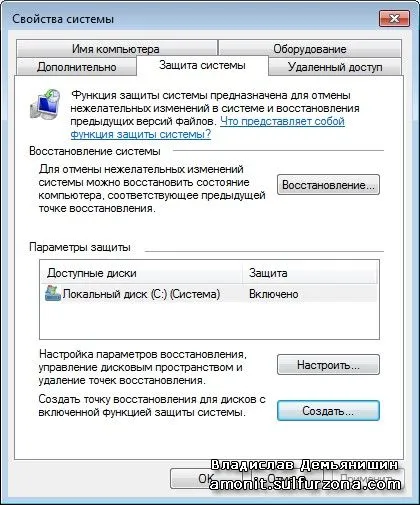
Pentru a merge la Start> Toate programele> Accesorii> Instrumente de sistem> System Restore> apasati Next> din lista care apare, selectați punctul de recuperare dorit și faceți clic pe Next și Finish (Fig. 2), dacă este necesar, restaurarea stării sistemului.

Rularea programelor ca administrator
În unele cazuri, care vor fi descrise mai jos. Vom avea nevoie pentru a rula fișierele de program și de configurare ca administrator. Deci, acum învățăm cum să facă acest lucru. Este ușor.
Deschideți Windows Explorer făcând clic pe butonul corespunzător de pe bara de activități sau Start> Computer> selectați discul, vom găsi fișierul necesar, faceți clic pe el, faceți clic dreapta și din meniul contextual, selectați Executare ca administrator.
Programul Label ca administrator
Dacă nu doriți să dezactivați complet protecția de către un utilizator neexperimentat, puteți crea comenzi rapide pentru fiecare etichetă pentru proprietățile sale și în tab-ul Shortcut, faceți clic pe Avansate, pentru a include o căpușă Executare ca administrator (Fig. 3) pentru programe permise.

Oprirea enervant UAC
Știi ceva mai enervant decât UAC? Sunt de acord că acest instrument este perfect pentru protejarea multor oameni care stau în sistem în contul de administrator, expunând astfel riscul de operare.
Cu toate acestea, la ceea ce este acest lucru enervant. În acest caz, dacă aveți un antivirus de încredere și firewall, apoi de la UAC în Windows 7, puteți scăpa de.
Apropo, acest lucru face mult mai ușor decât în Windows Vista, în beneficiul aici, la Microsoft au plecat să se întâlnească cu noi, și este foarte frumos. Deci, du-te la Start> Panou de control> Sistem și securitate> Schimbare de control Setările contului.
Va apărea o fereastră în care pentru a deplasa cursorul în poziția dorită (fig. 4). După cum puteți vedea, există câteva opțiuni, și, dacă doriți să dezactivați UAC complet, mutați cursorul în partea de jos, în poziția Niciodată să notifice. Faceți clic pe OK și reporniți computerul. Pur și simplu.

Aero: a fi sau a nu fi?
Turn Aero din Windows 7
Mulți utilizatori de calculatoare slabe prin instalarea pe PC-ul „Seven“, se confruntă cu faptul că computerul lor este pur și simplu nu pentru cerințele pentru a activa automat modul Aero.
Devine apoi necesar pentru Aero includerea obligatorie. Dacă utilizatorul dorește ceva, atunci trebuie să-l dea la el. Hmm, asta pentru ca se nasc mari motto-ul pentru publicații de calculator;)
Pentru a face acest lucru, mergeți la Start> click dreapta pe Computer invoca meniul contextual și selectați Properties. În fereastra care se va afișa informații de sistem, în cazul în care puteți vedea nivelul de evaluare a performanței PC-ului (fig. 5).
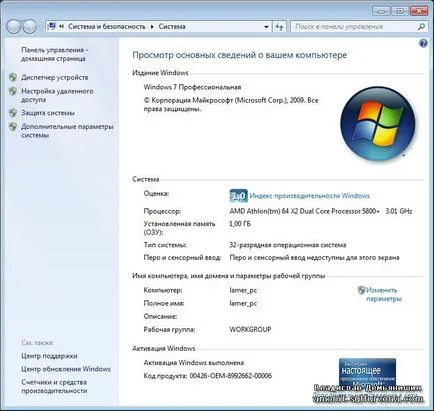
Stânga jos, selectați contoarele de elemente și instrumente de productivitate (Informații și instrumente performanță). Acum evaluare apăsați repeta (Re-rula evaluare). Va trebui să aștepte finalizarea acestei proceduri (fig. 6).
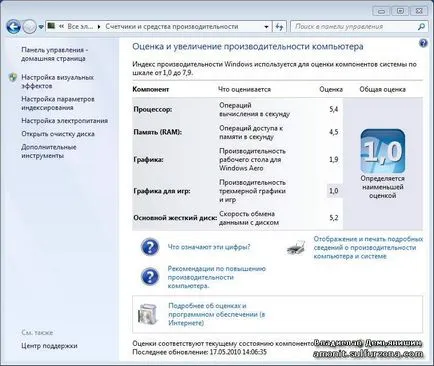
Acest proces poate rula mai rapid accesând Start> tastați cmd comanda> care apare în fereastra consola de tip WinSAT formale și apăsați Enter.
În cazul în care, după performanța de conversie a indicelui va fi mai mare de 3.0, Aero este activată automat.
Accelerarea Aero Peek
Deja ori de câte ori este posibil și toți cei care nu sunt leneși, Buzz că caracteristica Aero Peek este una dintre cele mai utile noile caracteristici Microsoft Windows 7.
Doar o mișcare a mouse-ului (sau rapidă de la tastatură Win + Space), în colțul din dreapta jos, așteptând o jumătate de secundă, și toate ferestrele devin transparente, permițându-vă să se uite la desktop.
Dar unii utilizatori nu vor să aștepte la fel de mult ca și o jumătate de secundă. Acum, și am specula cu privire la stabilirea acestui interval, precum și despre alte modalități Aero Peek Settings.
Apoi, în panoul din dreapta, găsiți opțiunea DesktopLivePreviewHoverTime. Dacă nu există, vom crea cu tip DWORD cu zero (Fig. 7).
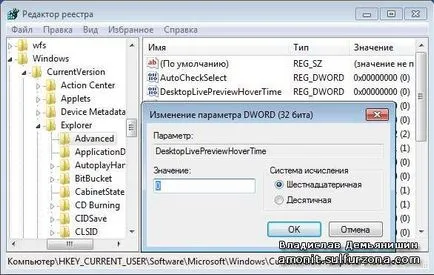
Acest câmp conține întârzierea răspunsului Aero Peek în milisecunde. Valoarea 1000 corespunde la 1 secundă, valoarea 500 - jumătate a doua, etc.
Pentru apariția instantanee a Aero Peek pur și simplu setat la 0. valori mai mari decât zero, este de dorit să editați în sistemul zecimal. Pentru ca modificările să aibă efect, trebuie să reporniți sistemul.
Dezactivarea Aero Peek
caracteristică Aero Peek - un descendent al funcției „Închideți toate ferestrele“ din versiunile anterioare de Windows. Butonul este ascuns în colțul din dreapta jos este un dreptunghi mic lângă ceas. Dacă treceți cursorul peste ea, toate ferestrele deschise vor fi eliminate treptat și va arăta doar contururile lor.
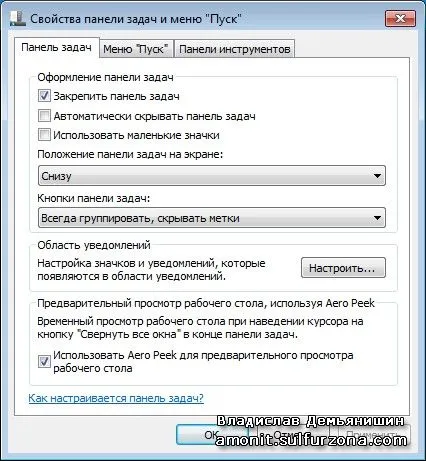
Dezactivați Aero Peek este de asemenea posibilă, iar meniul Start> proprietăți de calculator (tastatură comenzi rapide Win + Pauză)> faceți clic pe stânga Setări avansate de sistem (Setări avansate de sistem). Pentru a ajunge la această fereastră, puteți merge în continuare la Start> tastați sysdm.cpl> apăsați Enter.
În Properties sistem de pe fila Advanced (Avansat) în secțiunea Performance (Performanță) click pe butonul Settings (Setări), și în fereastra care apare pe efecte vizuale fila (efecte vizuale) căpușe Aero Peek (Aero Peek), faceți clic pe Aplicare (Figura . 9).
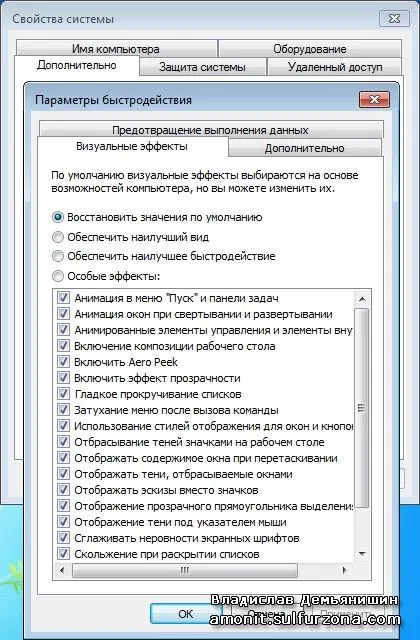
Utilizatorii avansați pot dezactiva caracteristica în valoare de registry HKEY_CURRENT_USER / Software / Microsoft / Windows / CurrentVersion / Explorer / Avansat / DisablePreviewDesktop cu o valoare de 1.
Dezactivați Aero Shake
Această funcție, trebuie să știți deja de la publicațiile anterioare ale revistei noastre. Caracteristica este utilă, astfel încât numeroasele ferestre de pe cursorul mouse-ului desktop este suficient pentru a captura titlul ferestrei pe care doriți, și un pic „se agită“, la fel ca toate celelalte ferestre vor fi eliminate imediat.
Dar aceasta poate provoca, de asemenea, un inconvenient pentru persoanele cu handicap atunci când mișcarea incomode poate rula accidental fereastra. Încercați să dezactivați caracteristica Aero Shake.
În mișcare în configurația ramificație Utilizator (User Configuration)> Administrative Templates (Șabloane administrative)> Desktop (Desktop).
În partea dreaptă a ferestrei (fig. 10), dublu-clic pe parametrul gesturi Dezactivați Aero Shake caseta de pliere mouse-ului (Turn off fereastră Aero Shake minimizând gest mouse-ul) și lăsat la partea de sus a ferestrei care apare setată la On (activat) și faceți clic pe Aplicare. Ca urmare, funcția va fi dezactivată.

Acesta a crea o secțiune numită Explorer. apoi intră în această secțiune și creați-l în valoarea DWORD cu NoWindowMinimizingShortcuts valoare 1. După repornire, modificările să aibă efect.
Dezactivarea Ajustare Aero
Această caracteristică vă permite să trageți titlul ferestrei pentru a extinde fereastra pe tot ecranul, sau trageți la marginea ecranului pentru a extinde de exact jumătate din fereastra verticală.
Eu personal destul de fericit cu această caracteristică, și nu văd nici un motiv pentru a dezactiva, dar încă pot exista oameni care această funcție poate afecta. Prin urmare, aș dori să ia un moment pentru acest subiect.
Pentru a dezactiva zaydom Start> Panou de control> Accesibilitate (Ușor de Centrul de acces)> Facilitarea lucrului cu mouse-ul (Asigurați mouse-ul mai ușor de utilizat), sau de a facilita manipularea tastaturii (Asigurați-vă tastatura mai ușor de utilizat), sau pentru a facilita concentrare (Ușurați să se concentreze asupra sarcinilor)> pune o verificare Dezactivați ordonarea automată a ferestrelor atunci când acestea sunt mutate la marginea ecranului (ferestre Împiedicati fiind aranjate în mod automat atunci când sa mutat la marginea ecranului), care este aproape în partea de jos și faceți clic pe lângă butonul Apply (Aplicare) (Figura . 11).

Așa că ne-am oprit caracteristica Ajustare Aero. Pentru utilizatorii mai avansați, observ că această funcție poate fi dezactivată în parametrul de registru HKEY_CURRENT_USER / Panou de control / Desktop / WindowArrangementActive valoarea zero.
Drivere pentru Windows 7
Tabelul 1. Drivere pentru Windows 7